Hantera betalningar
I denna artikel går vi igenom hur du hanterar dina betalningar i din webbutik. För de allra flesta betalsätt kan du hantera auktoriserade reservationer på följande tre sätt:
- Kreditera betalning
- Avbryt reservation
- Hämta betalning (capture)
1. Grundfunktionalitet för hantering av betalningar
1.1 Vad är en auktoriserad reservation?
En auktoriserad reservation innebär att transaktionen är godkänd av betalleverantören och ligger väntande på att du ska bekräfta betalningen i samband med att du levererar dina produkter. Om kunden exempelvis betalar med kort så syns detta på kundens konto som ett reserverat belopp. Om kunden betalar med faktura så har ingen faktura skapats ännu. Om kunden betalat med direktbetalning via Internetbank så skapas ingen reservation utan överföringen sker direkt. Se exempelbild nedan.
1.2 Hämta betalning (capture)
Genom att hämta betalningen, det vill säga att göra en "Capture", så bekräftar du betalningen och drar pengarna från kundens konto vid en kortbetalning. Vid en fakturabetalning innebär det att fakturan skapas och skickas till kund från betalleverantören. Och vid direktbetalning via Internetbank så har överföringen redan skett och det finns därmed ingen reservation att göra capture på.
Du genomför en capture genom att trycka på knappen "Capture" på orderkortet (Se bild nedan).
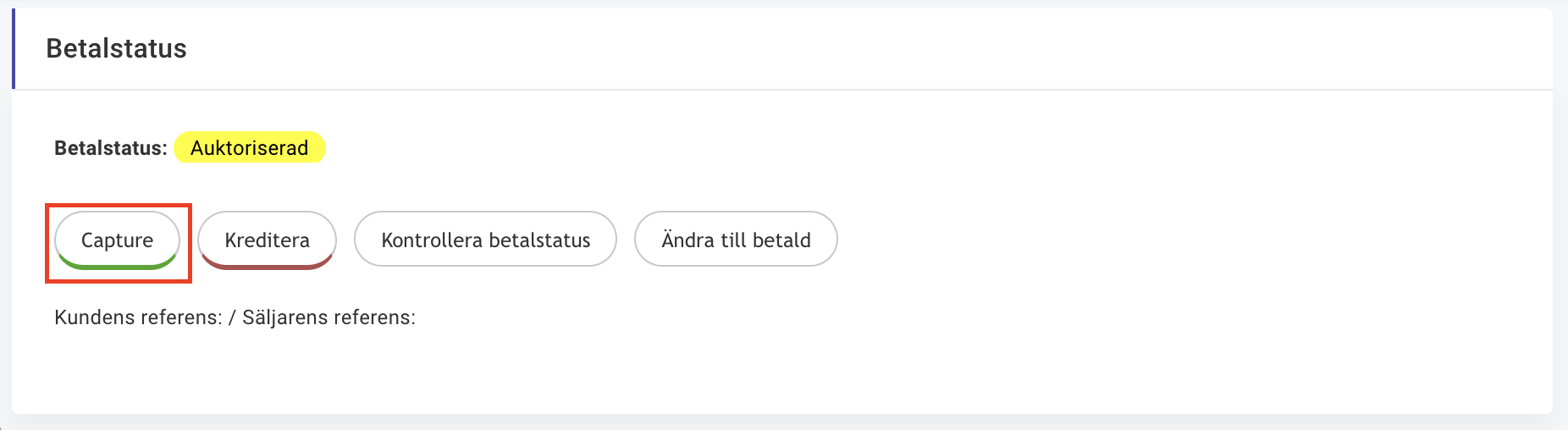
Du kan också välja att göra capture direkt från din orderlista genom att markera den eller de order du vill göra capture på, klicka på "Utför på markerade" och välja "Hämta betalning" (Se bild nedan).
En capture bör alltid göras först i samband med att du levererar dina produkter till kunden, vilket ofta är styrt av gällande regelverk. Systemet tillåter också en så kallad "auto-capture", vilket kan ställas in på de flesta betalsätt. En auto-capture innebär att systemet automatiskt trycker på knappen "Capture" åt dig direkt efter att det blivit en auktoriserad reservation. Detta innebär att pengarna dras direkt alternativt att fakturan skickas direkt - utan att du manuellt behöver gå in och godkänna betalningen. Tänk på att denna funktion endast bör användas i de fall du inte måste godkänna själva beställningen och vet att den kan levereras. Tänk också på att följa gällande regelverk som kan hindra dig från att dra pengarna innan du levererat varan.
1.3 Kreditera betalningar
När du krediterar en betalning så lämnar du tillbaka de pengar du dragit från kunden. Du måste alltså ha genomfört en capture innan det är möjligt att kreditera en betalning. Om du inte genomfört en capture innebär krediteringen istället att reservationen avbryts.
Du genomför en kreditering genom att trycka på knappen "Kreditera" på orderkortet (Se bild nedan).
Du kan också välja att göra en kreditering direkt från din orderlista genom att markera den eller de order du vill göra capture på, klicka på "Utför på markerade" och välja "Kreditera betalningar" (Se bild nedan).
Om kunden gjort en kortbetalning eller direktbetalning via Internetbank återförs pengarna till kundens konto. Om kunden betalat via faktura skapas en kreditfaktura och/eller återbetalning av eventuellt inbetalt belopp enligt respektive betalleverantörs rutiner.
1.4 Avbryt reservation
Du kan välja att avbryta en reservation genom att kreditera den, se 1.3 ovan för instruktioner.
När reservationen avbryts genom att kreditera den så tas betalningen bort. Om kunden exempelvis betalat med kort så syns inte längre beloppet som reserverat och alla spår av den är borta på kunden konto. Vid betalning för en faktura så försvinner reservationen och det går inte längre att skapa någon faktura för betalningen. Vid direktbetalning via Internetbank så finns ingen reservation att avbryta.
2. Utökad funktionalitet för hantering av betalningar - Klarna
Följande funktionalitet finns enbart tillgänglig för betalningar genomförda med Klarna Checkout (KCO). För att ge större flexibilitet att kunna hantera dina betalningar direkt i vår plattform på orderkortet har vi byggt funktionalitet för att dela upp reservationen i flera delar, samt kreditera delar av en betalning. Denna utökade funktionalitet består av:
- Fördröjd capture
- Delaktivering av en auktoriserad reservation
- Avbryta återstående del av auktoriserad reservation
- Delkreditera en betalning
- Kreditera valfritt belopp på en betalning
Här kan du läsa mer om utökad funktionalitet för hantering av betalningar för Klarna.
Related Articles
Utökad funktionalitet för hantering av betalningar för Klarna
Bild hämtad från Klarna.se 1. Utökad funktionalitet för hantering av betalningar - Klarna Följande funktionalitet finns enbart tillgänglig för ...Nshift delivery
Att skicka paket och gods kan vara svårt. Order läggs på hög, du behöver använda olika transportörer, är postnumret till leveransadressen riktigt, hur får jag rätt transportetiketter, behövs det tullpapper till Norge, hur klarar jag returer, kan mina ...Ladda upp en mall på en sida
I denna artikel kommer vi att gå igenom hur du laddar ner en mall från en sida och sedan laddar upp den på en annan. Detta kan vara användbart om man har en struktur på en sida som ska kopieras över till en annan sida. På så sätt kan man då istället ...Hur ska man tänka när man ska välja betalsätt?
Att hitta rätt betallösning hjälper inte bara dig att bli konkurrenskraftig utan kan till och med vara avgörande för om din e-handel lyckas eller inte. Vi listar några tips på frågor du kan ställa dig när du letar betallösningar för din e-handel: ...Returhantering
I denna artikel skall vi gå igenom hur returhanterings funktionen fungerar i Nordiske e- handel. Denna funktion fungerar som ett sätt att samla ihop returerna och all information om dessa, returhanteringen har ingen funktionalitet varken gällande ...